第三方插件
更新: 6/29/2025, 10:22:01 PM 字数: 0 字 时长: 0 分钟
Giscus评论
GitHub安装Giscus组件
首先,访问这里对你的GitHub进行giscus的安装。点击右侧的install按钮进行安装即可,具体的流程页面如下:
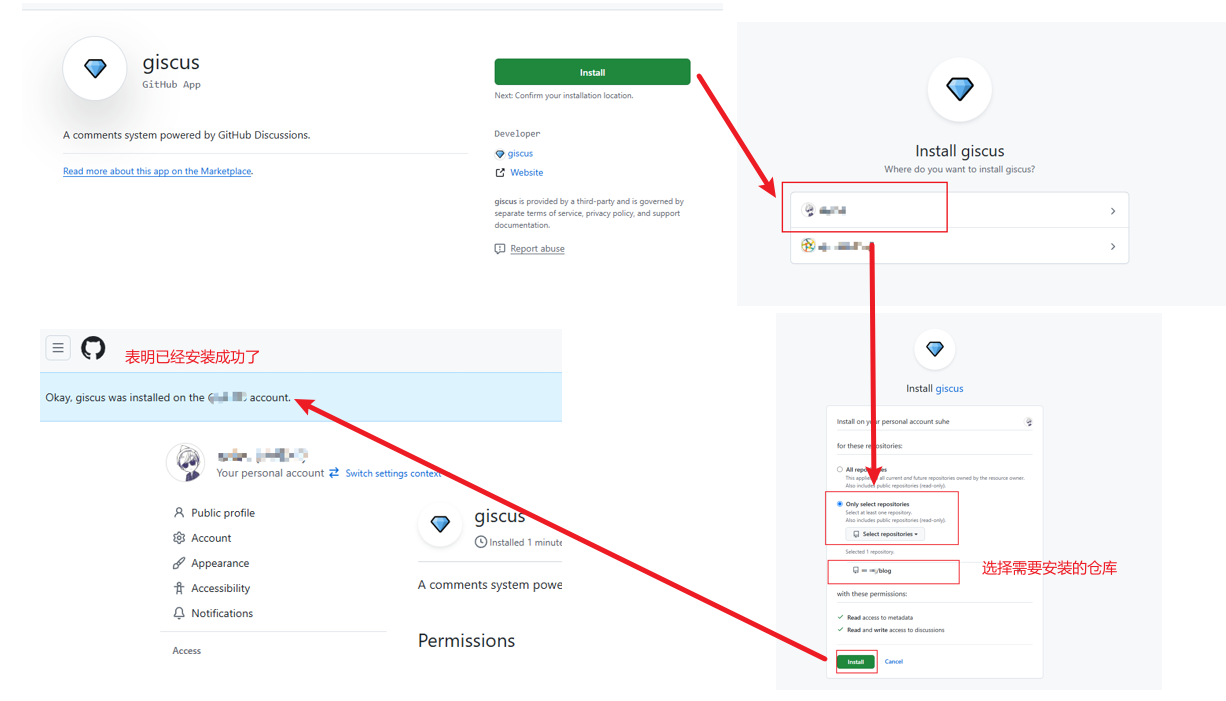
安装完成后,进入对应的仓库,点击settings,找到Features,勾选Discussions 以开启Discussions功能。
然后,进入Giscus配置页面,填写仓库 并在 Discussion分类选择General 后,在启用 giscus就会生成一段JS代码。
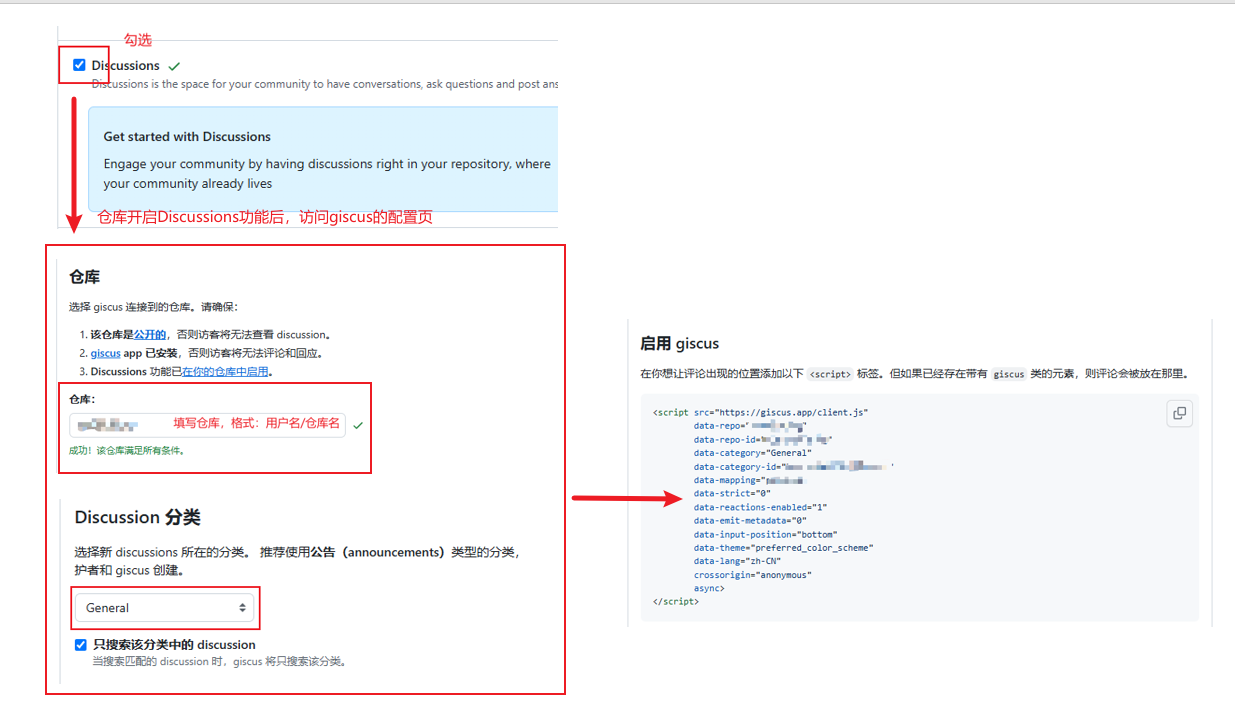
安装Giscus插件
在终端执行如下命令安装giscus插件。
npm install @giscus/vue 在.vitepress/theme/Layout.vue中引入<GisCus/>并配上上面的配置即可。另外,此处还加了评论框暗黑和明亮主题切换的功能。
<script setup lang="ts">
import {watch} from 'vue'
import GisCus from '@giscus/vue'
import DefaultTheme from 'vitepress/theme'
import {useRoute,useData,inBrowser} from 'vitepress'
const {page,isDark} = useData()
const {Layout} = DefaultTheme
// 评论框暗黑和明亮主题切换
watch(isDark, (dark) => {
if (!inBrowser) return;
const giscusWidget = document.querySelector('giscus-widget');
if (!giscusWidget) return;
const iframe = giscusWidget.shadowRoot?.querySelector('iframe');
if (!iframe) return;
iframe.contentWindow?.postMessage(
{
giscus: {
setConfig: {
theme: dark ? 'dark' : 'light',
},
},
},
'https://giscus.app'
);
});
</script>
<template>
<Layout>
<!-- #doc-after 这里使用了插槽,具体可见https://vitepress.dev/zh/guide/extending-default-theme#layout-slots -->
<template #doc-after>
<!--index页面不展示评论框 只有具体的文章才展示评论框 -->
<div v-if="!page.filePath.includes('index.md')" style="margin-top: 24px">
<GisCus
:key="page.filePath"
repo="请按需填写"
repo-id="请按需填写"
category-id="请按需填写"
category="General"
mapping="pathname"
strict="0"
reactions-enabled="1"
emit-metadata="0"
input-position="bottom"
theme="preferred_color_scheme"
lang="zh-CN"
crossorigin="anonymous"
Loading = 'lazy'/>
</div>
</template>
</Layout>
</template> 重启博客后,即可在页面底部看到加载的评论区,使用GitHub登录即可评论,评论数据会被放入下面这个地方。
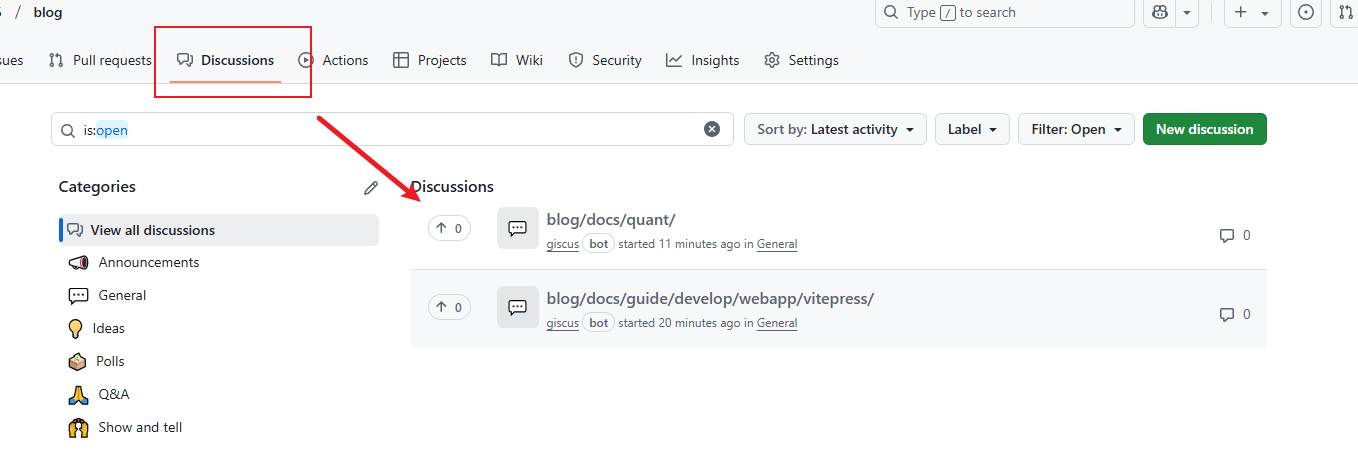
图片居中与放大
安装medium插件
首先需要安装一下插件,medium-zoom插件可以实现图片的放大。
npm install medium-zoom 然后,在.vitepress/theme/index.js中使用mediumZoom插件即可。
import DefaultTheme from 'vitepress/theme'
import './style/index.css'
import { onMounted, watch, nextTick } from "vue";
import { useRoute } from "vitepress";
import mediumZoom from "medium-zoom";
export default {
extends: DefaultTheme,
Layout: Layout,
setup() {
const route = useRoute();
const initZoom = () => {
// mediumZoom('[data-zoomable]', { background: 'var(--vp-c-bg)' }); // 默认
// 不显式添加{data-zoomable}的情况下为所有图像启用此功能
// mediumZoom(".main img", { background: "var(--vp-c-bg)" });
// 使用 :not([alt="logo"]) 排除 alt="logo" 的图片
mediumZoom(".main img:not([alt='logo'])", { background: "var(--vp-c-bg)" });
};
onMounted(() => {
initZoom();
});
watch(
() => route.path,
() => nextTick(() => initZoom())
);
},
} 配置完成后,刷新页面,点击任意一个图片,即可看到效果。
MarkDown样式
添加Markdown图片居中和放大的CSS样式。
<style>
/* markdown图片居中 */
.main img{
display: block;
margin: 0 auto;
}
/* markdown图片放大 */
.medium-zoom-overlay {
z-index: 30;
}
.medium-zoom-image {
z-index: 9999 !important;
}
</style> 配置完成后,刷新页面,点击任意一个图片,即可看到 效果。
视频播放
Xgplayer更多配置,参加这里。
添加Xgplayer组件
(1)安装
npm add -D xgplayer(2)添加Xgplayer组件
组件详细代码
<template>
<div id="mse"></div>
</template>
<script setup lang="ts">
import Player from "xgplayer";
import "xgplayer/dist/index.min.css";
import { onMounted } from 'vue'
interface propsType {
url: string
poster: string
}
const props = withDefaults(defineProps<propsType>(), {
url: '',
poster: '',
})
onMounted(() => {
new Player({
id: 'mse', //占位id
volume: 0, // 默认静音
lang: "zh", //设置中文
autoplay: false, //关闭自动播放
// autoplayMuted: true,// 是否开启自动静音
fluid: true, // 流式布局,自动宽高比
controls: true, //开启控制栏,设为false即隐藏
leavePlayerTime: 0, //鼠标离开控制栏隐藏延时时间,默认3000ms
download: true, //开启下载
keyShortcut: true, //开启热键
url: props.url, //传入的url
poster: props.poster, //传入的视频封面
start: {
isShowPause: true //暂停显示播放按钮
}
})
})
</script>
<style scoped>
#mse {
flex: auto;
}
</style>import Xgplayer from "./components/Xgplayer.vue"
export default {
extends: DefaultTheme,
Layout: Layout,
enhanceApp: ({router,app}) =>{
// 注册全局插件
app.component("Xgplayer", Xgplayer);
}
}本地测试
输入:
<Xgplayer url="http://vjs.zencdn.net/v/oceans.mp4" poster="/封面路径.png" />输出:
Sandpack
Sandpack是一个实时编码插件,用法参加这里。
安装sandpack
(1)安装命令
npm i vitepress-plugin-sandpack -DWARNING
必须在package.json中增加"type":"module"
(2)注册为全局组件
import Layout from './Layout.vue'
import { Sandbox } from 'vitepress-plugin-sandpack';
import 'vitepress-plugin-sandpack/dist/style.css';
export default {
Layout,
enhanceApp: ({router,app}) =>{
// 将实时编码插件Sandbox注册为全局组件
app.component('Sandbox', Sandbox);
},
}import { defineConfig } from 'vitepress'
import container from 'markdown-it-container';
import { renderSandbox } from 'vitepress-plugin-sandpack';
export default defineConfig({
markdown: {
config(md) {
md.use(container, 'sandbox', { // [!code ++]
render (tokens, idx) {
return renderSandbox(tokens, idx, 'sandbox');
},
});
},
},
})本地测试
输入:
::: sandbox
```vue /src/App.vue [active]
<template>
<div>{{ hello }}</div>
</template>
<script setup>
import { ref } from 'vue';
const hello = ref('Hello World!');
</script>
```
```js /src/main.js
import App from './App.vue';
import { createApp } from 'vue';
createApp(App).mount('#app');
```
:::输出:
时间线
安装
安装vitepress-markdown-timeline插件。
npm add -D vitepress-markdown-timeline 引入插件中的样式并将插件配置到markdown配置项中。
import timeline from "vitepress-markdown-timeline";
export default {
markdown: {
//时间线
config: (md) => {
md.use(timeline);
},
},
}// 只需添加以下一行代码,引入时间线样式
import "vitepress-markdown-timeline/dist/theme/index.css";本地测试
输入:
::: timeline 2023-04-24
- 一个非常棒的开源项目 H5-Dooring 目前 star 3.1k
- 开源地址 https://github.com/MrXujiang/h5-Dooring
- 基本介绍 http://h5.dooring.cn/doc/zh/guide/
- 《深入浅出webpack》 http://webpack.wuhaolin.cn/
:::
::: timeline 2023-04-23
:::输出:
- 一个非常棒的开源项目 H5-Dooring 目前 star 3.1k
- 《深入浅出webpack》 http://webpack.wuhaolin.cn/
切换路由进度条
安装一下插件:
pnpm add -D nprogress-v2 配置如下代码生效:
import DefaultTheme from 'vitepress/theme'
import Layout from './components/Layout.vue'
import { inBrowser } from "vitepress";
// 进度条
import { NProgress } from 'nprogress-v2/dist/index.js'
import 'nprogress-v2/dist/index.css'
export default {
extends: DefaultTheme,
Layout: Layout,
enhanceApp: ({router,app}) =>{
// 切换路由进度条
if (inBrowser) {
NProgress.configure({ showSpinner: false })//// [!code ++]
router.onBeforeRouteChange = (to) => {
// 开始进度条
NProgress.start()
}
// 停止进度条
router.onAfterRouteChange = () => {
NProgress.done()
}
}
},
}五彩纸屑
安装一下canvas-confetti插件:
npm install canvas-confetti 只需将如下代码添加到首页index.md文章末尾即可,若想更换其他效果,可以参加这里预览。
<!-- 添加到md文章末尾 -->
<script setup lang="ts">
import confetti from "canvas-confetti";
import { inBrowser } from "vitepress";
if (inBrowser) {
/* 纸屑 */
confetti({
particleCount: 100,
spread: 170,
origin: { y: 0.6 },
});
}
</script>附录
(1)为VitPress提供支持的插件
① Giscus评论插件
- 文档:Giscus文档
- 功能:为博客增加评论功能
- 安装命令:
npm install @giscus/vue
② 五彩纸屑插件
- 安装命令:
npm install canvas-confetti - 预览:实现效果
③ Sandpack实时编码插件
- 安装命令:
npm i vitepress-plugin-sandpack -D - 文档:sandpack文档
④ Vue 组件预览插件
名称:
@vitepress-code-preview文档:安装指南
⑤ 根据目录自定生成侧边栏插件
- 名称:
vitepress-sidebar - 文档:安装指南
⑥ 页面加载进度插件
- 名称:
vitepress-plugin-nprogress - 文档:安装指南
⑦ 文件图标插件
- 名称:
vitepress-plugin-group-icons - 文档:安装指南
⑧ 博客访问流量统计分析工具
- 名称:
umami - 文档:官网
⑨ 图片放大查看
- 名称:
medium-zoom - 文档:参见这里
⑩ 视频播放组件 Xgplayer
- 名称:
Xgplayer - 文档:接入指南